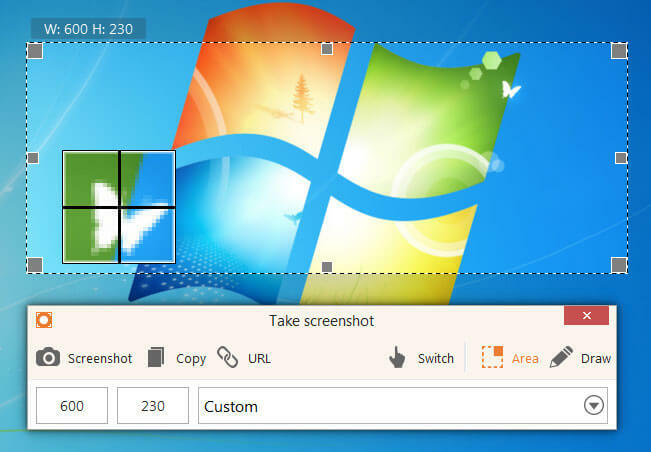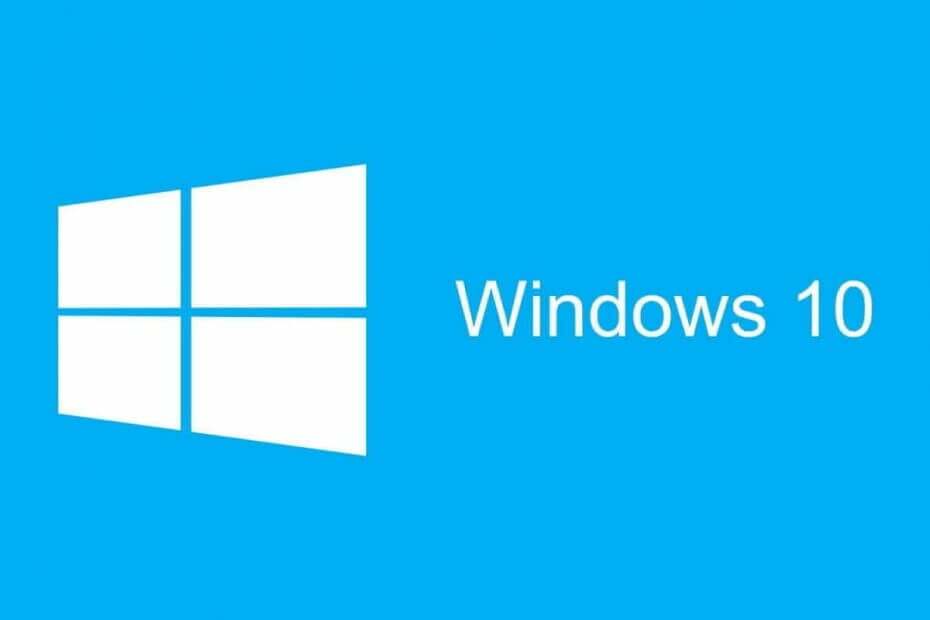
ΧΕΓΚΑΤΑΣΤΑΣΗ ΚΑΝΟΝΤΑΣ ΚΛΙΚ ΣΤΟ ΑΡΧΕΙΟ ΛΗΨΗΣ
Αυτό το λογισμικό θα διατηρήσει τα προγράμματα οδήγησης σε λειτουργία και θα σας προστατεύσει από κοινά σφάλματα υπολογιστή και αποτυχία υλικού. Ελέγξτε όλα τα προγράμματα οδήγησης τώρα με 3 απλά βήματα:
- Κατεβάστε το DriverFix (επαληθευμένο αρχείο λήψης).
- Κάντε κλικ Εναρξη σάρωσης για να βρείτε όλα τα προβληματικά προγράμματα οδήγησης.
- Κάντε κλικ Ενημέρωση προγραμμάτων οδήγησης για να αποκτήσετε νέες εκδόσεις και να αποφύγετε δυσλειτουργίες του συστήματος.
- Έγινε λήψη του DriverFix από 0 αναγνώστες αυτόν τον μήνα.
Βιώνοντας το Αποτυχία δημιουργίας συσκευής γραφικών σφάλμα στον υπολογιστή σας; Αυτό το σεμινάριο θα σας δείξει ένα σύνολο από σίγουρες διορθώσεις για να διορθώσετε το σφάλμα.
Βασικά, όταν παρουσιάζεται αυτό το σφάλμα, συχνά υποδεικνύει ένα πρόβλημα που σχετίζεται με τις κάρτες γραφικών/προγράμματα οδήγησης του υπολογιστή σας. Τις περισσότερες φορές, αυτό το σφάλμα εμφανίζεται σε υπολογιστές που διαθέτουν δύο κάρτες γραφικών.
Πώς να διορθώσετε Αποτυχία δημιουργίας σφάλματος συσκευής γραφικών; Αρχικά, ξεκινήστε με την επανεκκίνηση του υπολογιστή σας. Εάν αυτό δεν βοηθήσει, δοκιμάστε να ενημερώσετε τα προγράμματα οδήγησης της κάρτας γραφικών σας, καθώς τα προγράμματα οδήγησης είναι η πιο κοινή αιτία για αυτό το σφάλμα. Εάν αυτό δεν λειτουργεί, εγκαταστήστε ξανά τα προγράμματα οδήγησης της κάρτας γραφικών σας από τη Διαχείριση Συσκευών.
Πώς μπορώ να διορθώσω το σφάλμα Αποτυχία δημιουργίας συσκευής γραφικών;
- Κάντε επανεκκίνηση του υπολογιστή
- Ενημέρωση προγραμμάτων οδήγησης γραφικών
- Επανεγκαταστήστε τα προγράμματα οδήγησης γραφικών
1. Κάντε επανεκκίνηση του υπολογιστή
Η επανεκκίνηση/επανεκκίνηση του συστήματος είναι ίσως η πιο βασική μέθοδος που μπορείτε να δοκιμάσετε για να διορθώσετε Αποτυχία δημιουργίας συσκευής γραφικών λάθος.
- Ανοιξε το Αρχικο ΜΕΝΟΥ και κάντε κλικ Εξουσία.
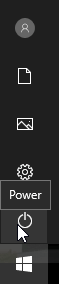
- Επιλέγω Επανεκκίνηση.
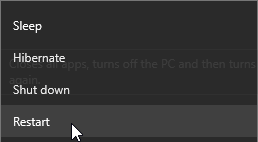
- Περιμένετε να επανεκκινηθεί το σύστημά σας.
Μετά την επανεκκίνηση του υπολογιστή σας, ελέγξτε εάν το σφάλμα έχει διορθωθεί. Μπορείτε να το κάνετε αυτό εκκινώντας ένα πρόγραμμα αναπαραγωγής παιχνιδιού στον υπολογιστή σας.
2. Ενημέρωση προγραμμάτων οδήγησης γραφικών
Μία από τις πιο διαβόητες αιτίες για Αποτυχία δημιουργίας σφάλματος συσκευής γραφικών είναι παλιά προγράμματα οδήγησης γραφικών. Για να επιλύσετε αυτό το πρόβλημα, το μόνο που χρειάζεται να κάνετε είναι να ενημερώσετε τα προγράμματα οδήγησης γραφικών του υπολογιστή σας.
Για να ενημερώσετε το πρόγραμμα οδήγησης γραφικών στα Windows 10, ακολουθήστε τα παρακάτω βήματα:
- Κάντε κλικ στο Windows + R να ανοίξει το Τρέξιμο κουτί διαλόγου.
- Στο πλαίσιο, πληκτρολογήστε devmgmt.msc και πατήστε Εισαγω.
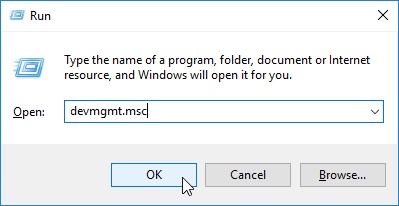
- Εντοπίστε και επεκτείνετε Προσαρμογείς οθόνης για να εμφανίσετε τις υποκείμενες επιλογές.
- Εντοπίστε και κάντε δεξί κλικ στο πρόγραμμα οδήγησης γραφικών.
- Κάνε κλικ στο Ενημέρωση προγράμματος οδήγησης
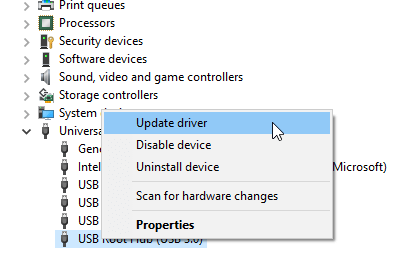
- Επίλεξε το Αυτόματη αναζήτηση για ενημερωμένο λογισμικό προγραμμάτων οδήγησης Τα Windows θα αναζητήσουν αυτόματα ενημερώσεις.
- Περιμένετε να ολοκληρωθεί η ενημέρωση.
- Κάντε επανεκκίνηση του υπολογιστή.
Αυτή η ενέργεια θα αναζητήσει ενημερώσεις και θα εγκαταστήσει τα πιο πρόσφατα προγράμματα οδήγησης στο σύστημά σας. Και αυτό θα πρέπει να διορθώσει το σφάλμα. Εάν το πρόβλημα παραμένει, μπορείτε να δοκιμάσετε να εγκαταστήσετε ξανά τα προγράμματα οδήγησης γραφικών.
Εναλλακτικά, μπορείτε να χρησιμοποιήσετε εργαλεία τρίτων όπως π.χ λογισμικό ενημέρωσης προγραμμάτων οδήγησης τρίτου κατασκευαστή για να ενημερώσετε όλα τα παλιά σας προγράμματα οδήγησης αυτόματα, με λίγα μόνο κλικ.
⇒ Αποκτήστε το DriverFix
3. Επανεγκαταστήστε τα προγράμματα οδήγησης γραφικών
Για να επανεγκαταστήσετε προγράμματα οδήγησης γραφικών στα Windows 10, ακολουθήστε τις παρακάτω οδηγίες:
- Ανοιξε το Διαχειριστή της συσκευής.
- Εντοπίστε και κάντε διπλό κλικ Προσαρμογείς οθόνης να το επεκτείνει.
- Στις υποκείμενες επιλογές, κάντε δεξί κλικ στο πρόγραμμα οδήγησης/συσκευή γραφικών σας.
- Επιλέγω Απεγκατάσταση συσκευής.
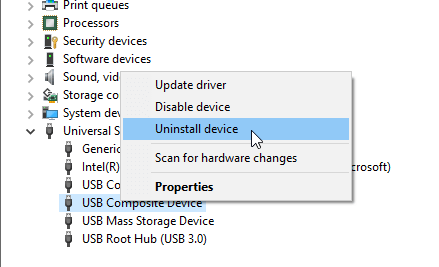
- Στο παράθυρο επιβεβαίωσης, ελέγξτε το Διαγράψτε το λογισμικό προγράμματος οδήγησης για αυτήν τη συσκευή πλαίσιο ελέγχου και κάντε κλικ στο Απεγκατάσταση για να επιβεβαιώσετε την ενέργεια.
- Κλείστε το πρόγραμμα και επανεκκινήστε τον υπολογιστή.
- Msvcp110.dll Σφάλμα που λείπει: 4 τρόποι για να το διορθώσετε
- Msvcp120.dll Σφάλμα που λείπει: Πώς να το διορθώσετε
- Amtlib.dll: Τι είναι και πώς να το διορθώσετε εάν λείπει
- Λείπει το Msvcr100.dll: Πώς να το διορθώσετε και να το κατεβάσετε ξανά
- Το Mss32.dll λείπει; Πώς να το κατεβάσετε ξανά
Ορίστε, αυτές είναι μόνο μερικές απλές λύσεις που μπορεί να σας βοηθήσουν να διορθώσετε Αποτυχία δημιουργίας συσκευής γραφικών. Φροντίστε να δοκιμάσετε όλες τις λύσεις μας και ενημερώστε μας εάν κατάφεραν να επιλύσουν το πρόβλημά σας.

![Η ενημέρωση των Windows 10 Απριλίου KB2267602 ενεργοποιεί σφάλματα 0x80070643 [FIX]](/f/c62a50968f41918325a0c17bf2daa293.png?width=300&height=460)